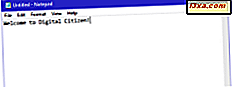Nếu bạn giống tôi, bạn luôn muốn sử dụng một bộ nhạc chuông khác so với các nhạc chuông đi kèm với điện thoại của bạn. May mắn thay, trong Windows Phone 8, đây không phải là điều khó làm, mặc dù bạn cần phải làm theo một quy trình cụ thể và đáp ứng một vài yêu cầu. Tôi sẽ chia sẻ mọi thứ bạn cần biết trong hướng dẫn này, vì vậy đừng ngần ngại đọc nó.
Bước 1. Sử dụng phần mềm tạo nhạc chuông tốt
Để chắc chắn rằng nhạc chuông tùy chỉnh của bạn sẽ hoạt động trên Windows Phone, bạn nên tạo chúng bằng các chương trình đặc biệt như Ringtone Maker. Ứng dụng miễn phí này sẽ tạo nhạc chuông đáp ứng các yêu cầu cụ thể của Windows Phone về kích thước và độ dài của tệp. Bạn không thể sử dụng làm tệp nhạc chuông được bảo vệ bằng quản lý quyền kỹ thuật số (DRM) hoặc các tệp lớn hơn 30MB. Các định dạng duy nhất được chấp nhận cho nhạc chuông là.mp3 và.wma. Gần đây, chúng tôi đã xuất bản hướng dẫn từng bước hoàn chỉnh, cho biết cách sử dụng Trình tạo nhạc chuông để tạo nhạc chuông tùy chỉnh. Bạn có thể tìm thấy nó ở đây: Tạo nhạc chuông tùy chỉnh miễn phí cho bất kỳ điện thoại thông minh với Ringtone Maker. Tôi cũng đã cố gắng sử dụng toàn bộ các bài hát được lưu dưới dạng tệp mp3, mà không cần chuyển đổi chúng bằng Trình tạo nhạc chuông . Đôi khi họ làm việc, đôi khi họ không làm. Khi tôi có thể sử dụng chúng làm nhạc chuông, điện thoại chỉ phát trong 30 giây đầu tiên. Nếu bạn cũng đã thử điều này, đừng ngại chia sẻ kinh nghiệm của bạn về việc nó có hiệu quả hay không. Bây giờ, bạn có các tệp bạn muốn sử dụng làm nhạc chuông tùy chỉnh, đã đến lúc sao chép chúng vào điện thoại của bạn.
Bước 2. Sao chép các tập tin vào thư mục nhạc chuông trên Windows Phone của bạn
Tất cả các nhạc chuông tùy chỉnh được lưu trữ trong một thư mục đặc biệt có tên Nhạc chuông . Đây là nơi bạn phải sao chép nhạc chuông của riêng bạn. Hãy xem cách thực hiện việc này: Kết nối Windows Phone với máy tính của bạn. Nếu đây là lần đầu tiên bạn kết nối, nó sẽ mất vài giây để Windows cài đặt các trình điều khiển thích hợp. Sau đó, mở File Explorer (nếu bạn đang sử dụng Windows 8) hoặc Windows Explorer (nếu bạn đang sử dụng Windows 7). Trong File Explorer (hoặc Windows Explorer ), bấm vào Máy tính . Trong phần Thiết bị di động, tìm Windows Phone của bạn.

Nhấp đúp hoặc nhấn vào nó. Tùy thuộc vào mô hình cụ thể của bạn, bạn sẽ thấy một hoặc hai phân vùng. Các mô hình cho phép bạn lắp thẻ SD (ví dụ: HTC 8S) sẽ hiển thị hai phân vùng: Điện thoại và thẻ SD .
Các mô hình không cho phép bạn lắp thẻ SD (ví dụ: Nokia Lumia 920, HTC 8X) sẽ chỉ hiển thị phân vùng Điện thoại. Phân vùng Điện thoại là bộ nhớ flash trong của điện thoại thông minh của bạn.

Nhấp đúp vào Điện thoại, tìm thư mục Nhạc chuông và mở thư mục đó.

Đây là nơi Windows Phone lưu trữ nhạc chuông tùy chỉnh của bạn. Sao chép nhạc chuông tùy chỉnh của bạn vào thư mục này.

Các nhạc chuông đi kèm với Windows Phone không được hiển thị ở đây hoặc ở bất kỳ nơi nào khác. Do đó bạn không thể xóa chúng để tiết kiệm dung lượng, trong trường hợp bạn muốn.
Bước 3. Đặt nhạc chuông tùy chỉnh trong Windows Phone
Trên điện thoại của bạn, đi tới Cài đặt và sau đó đến nhạc chuông + âm thanh . Nhấn vào nhạc chuông hiện tại để hiển thị tất cả nhạc chuông có sẵn. Bạn sẽ tìm thấy những cái bạn vừa thêm vào phần Tùy chỉnh, ở đầu danh sách.
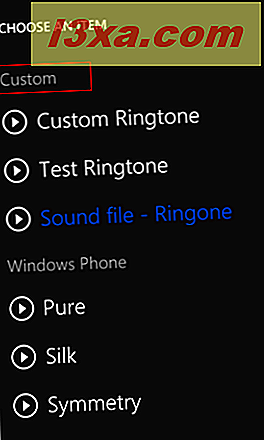
Để tìm hiểu cách thay đổi nhạc chuông, hãy đọc hướng dẫn này: Cách Thay đổi Nhạc chuông trong Windows Phone.
Phần kết luận
Tôi hy vọng bạn thấy hướng dẫn này hữu ích. Nếu bạn đang tìm kiếm các mẹo và thủ thuật thú vị khác về Windows Phone, đừng ngần ngại đọc các khuyến nghị của chúng tôi bên dưới.